Excel tablosundaki verileri SharePoint listesine aktarabilirsiniz. Listeyi dışarı aktardığınızda, Excel sitede yeni bir SharePoint listesi oluşturur. Daha sonra, diğer SharePoint listelerinde olduğu gibi sitedeki verilerle çalışabilirsiniz.
Not: Tabloyu liste olarak dışarı aktarmak SharePoint listesine veri bağlantısı oluşturmaz. Tabloyu dışarı aktardıktan sonra Excel'de güncelleştirecekseniz, güncelleştirmeler SharePoint listesine yansıtılmaz.
Excel elektronik tablosundaki bir tabloyu SharePoint sitesindeki bir listeye aktarmak için şunları yapmanız gerekir:
-
Listeyi oluşturduğunuz SharePoint sitesi.
-
Sitede liste oluşturma izinleri. Emin değilseniz SharePoint site yöneticinize başvurun.
Listeyi SharePoint sitesindeki veri sayfası görünümünde görüntülemek için ihtiyacınız olan:
-
Excel veya Access. Bu programlar, SharePoint sitesindeki veri sayfası görünümünü kullanmak için gereklidir.
Not: Veri Sayfası görünümü, Microsoft Office'in 64 bit sürümünde desteklenmez. SharePoint sitesindeki bir listede Veri Sayfası görünümünü kullanabilmek için Office'in 32 bit sürümünü yüklemeniz önerilir.
Tabloyu SharePoint listesine aktarma
-
Tablonun içine tıklayın.
-
Tablo Tasarımı > TabloyuSharePoint Listesine Aktar > Dışarı Aktar'a tıklayın.
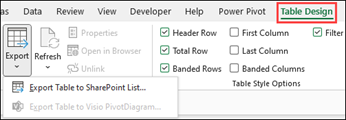
-
Adres kutusuna SharePoint sitesinin adresini veya URL'sini yazın.
Önemli: "/default.aspx" öncesinde Web adresinizdeki her şeyi yazın. Örneğin, adres http://contoso/default.aspx ise http://contoso yazın. Adres http://contoso/teams/accounting/sitepages/home.aspx ise http://contoso/teams/accounting yazın.
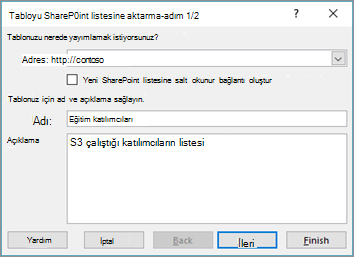
-
Ad kutusuna liste için benzersiz bir ad yazın.
-
İsteğe bağlı olarak, Açıklama kutusuna bir açıklama girin.
-
İleri'ye tıklayın.
Not: Microsoft 365 kimlik bilgilerinizi, kuruluş etki alanı kimlik bilgilerinizi veya her ikisini birden girmeniz istenebilir.
-
Sütunlar ve Veri Türleri'nde verilen bilgileri gözden geçirin ve Son'a tıklayın.
-
Tamam'a tıklayın.
Tablonuzun tekdüzen Kaynak Bulucu (URL) ile birlikte yayımlandığını belirten bir ileti görüntülenir. Listeye gitmek için URL'ye tıklayın. URL'yi tarayıcınızda sık kullanılan olarak ekleyin.
Not: Listeyi açmanın bir diğer yolu da SharePoint sitesine gitmek, sağ üst köşedeki dişli simgesine ve Site İçeriği'ne tıklamaktır.
Desteklenen veri türleri
Bazı Excel veri türleri SharePoint sitesindeki bir listeye aktarılamaz. Desteklenmeyen veri türleri dışarı aktarıldığında, bu veri türleri SharePoint listeleriyle uyumlu veri türlerine dönüştürülür. Örneğin, Excel'de oluşturduğunuz formüller SharePoint listesindeki değerlere dönüştürülür. Veriler dönüştürüldükten sonra, SharePoint sitesindeki sütunlar için formüller oluşturabilirsiniz.
Bir Excel tablosunu SharePoint sitesine aktardığınızda, SharePoint listesindeki her sütuna aşağıdaki veri türlerinden biri atanır:
-
Metin (tek satır)
-
Metin (birden çok satır)
-
Para birimi
-
Tarih/saat
-
Sayı
-
Köprü (URL)
Bir sütunda farklı veri türlerine sahip hücreler varsa, Excel sütundaki tüm hücreler için kullanılabilecek bir veri türü uygular. Örneğin, bir sütun sayı ve metin içeriyorsa, SharePoint listesindeki veri türü metin olur.










